Cách xóa logo trong video trên điện thoại bằng Remove Object
Remove Object là một ứng dụng tuyệt vời cho phép bạn xóa logo hoặc các đối tượng không mong muốn khác từ video trên điện thoại di động. Đây là một trong những ứng dụng phổ biến và dễ sử dụng nhất trong việc chỉnh sửa video trên thiết bị di động.
>> Xem thêm nhiều cách xóa logo trên video khác ngay tại: Tổng hợp các cách xóa logo video nhanh dễ dàng
Hướng dẫn nhanh
Tải về ứng dụng Remove Object > Mở ứng dụng > Nhấn vào CHỌN VIDEO để nhập video từ thư viện của bạn > Đánh dấu vị trí muốn xóa logo trên video > Xong hãy bấm Lưu để lưu lại video đã được xóa logo.
Hướng dẫn chi tiết
Hãy cùng tham khảo hướng dẫn chi tiết cách xóa logo trong video trên điện thoại Android, iphone bằng app Remove Object ngay sau đây:
Bước 1: Tìm ứng dụng Remove Object trên AppStore đối với iOS và Xóa Đối Tượng Không Mong Muốn trên cửa hàng Google Play đối với Android sau đó tải về và cài đặt ứng dụng lên thiết bị của bạn.
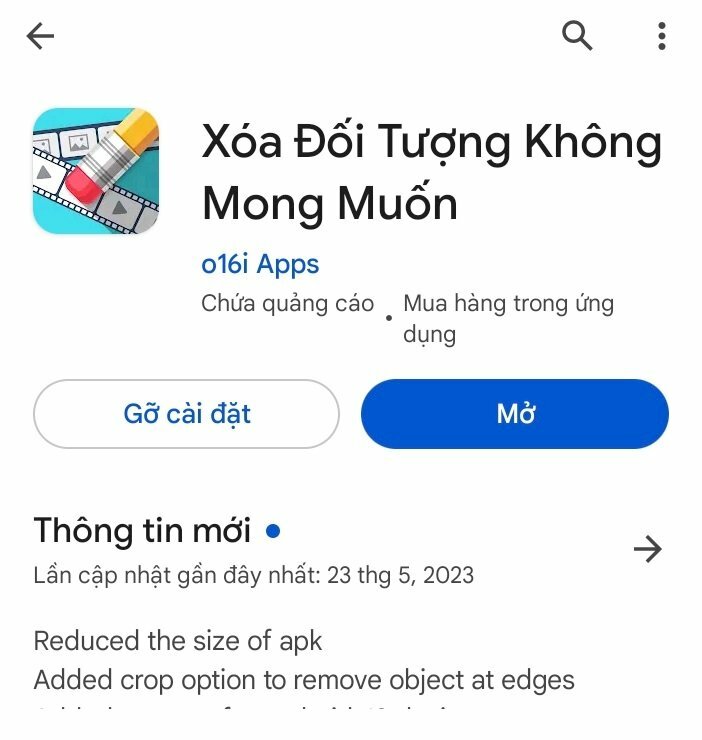
Bước 2: Mở ứng dụng Remove Object sau khi đã cài đặt xong > Nhấn vào CHỌN VIDEO để nhập video từ thư viện của bạn.
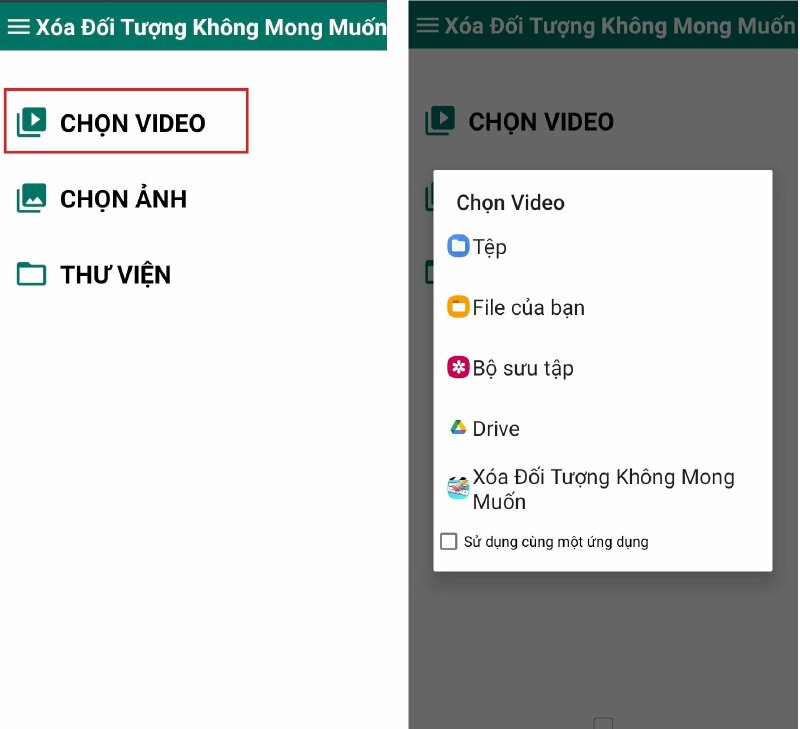
Bước 3: Sử dụng các công cụ có sẵn trong ứng dụng để đánh dấu logo trên video, có thể đánh dấu bằng cách vẽ một hình chữ nhật hoặc hình tự do xung quanh logo. Hãy đảm bảo bạn chọn khu vực chứa logo một cách chính xác.
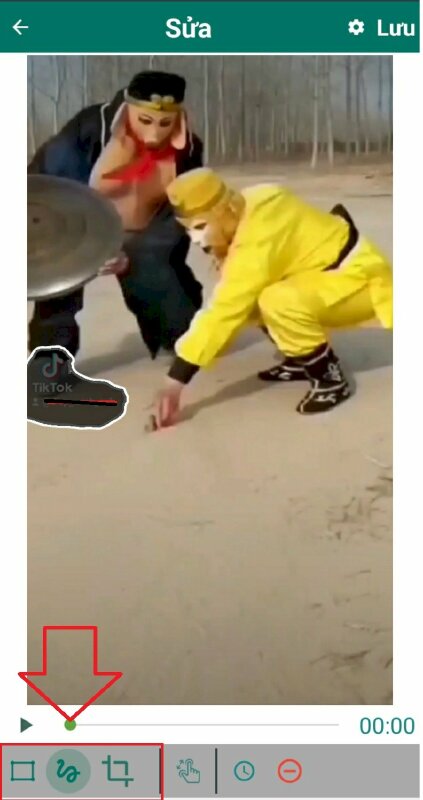
Bước 4: Sau khi đánh dấu xong logo cần xóa trên video hãy bấm vào Lưu trên góc phải màn hình, chọn Độ phân giải mong muốn, ứng dụng sẽ tự động xóa logo nó từ video. Quá trình này có thể mất một chút thời gian, tùy thuộc vào kích thước và độ phức tạp của logo.
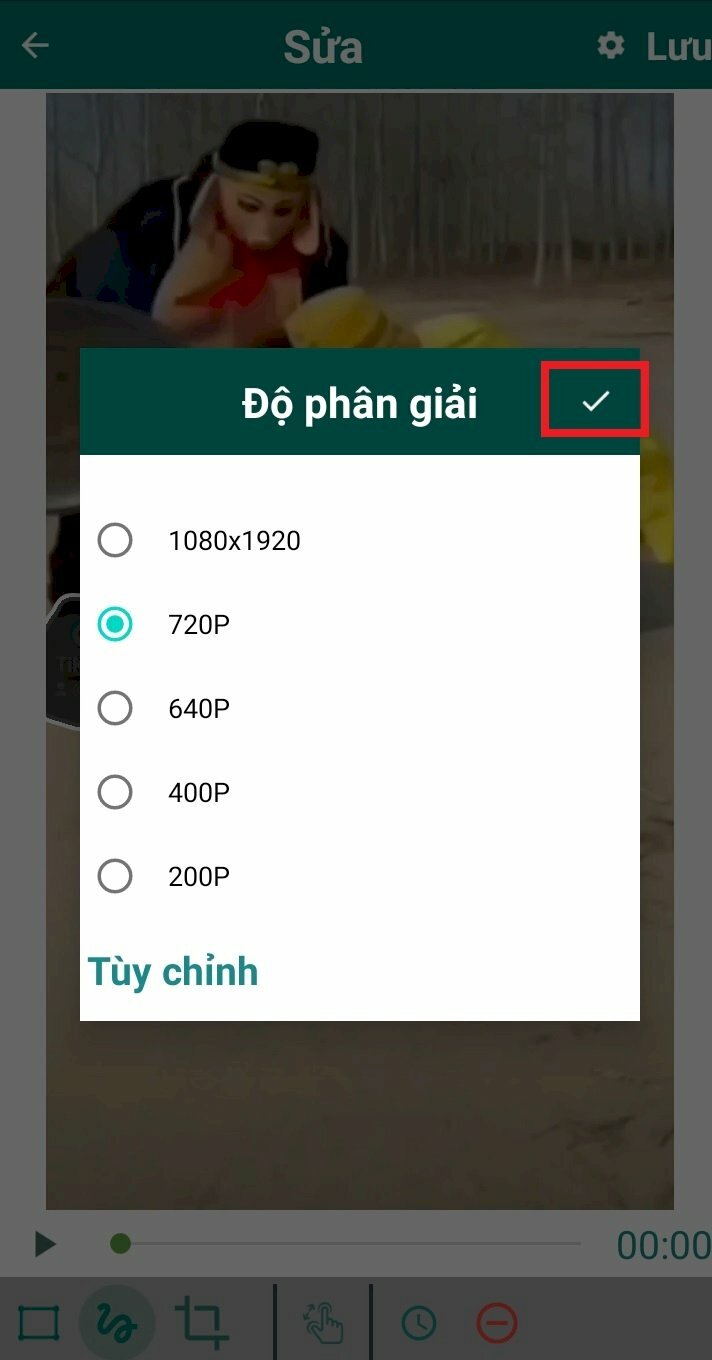
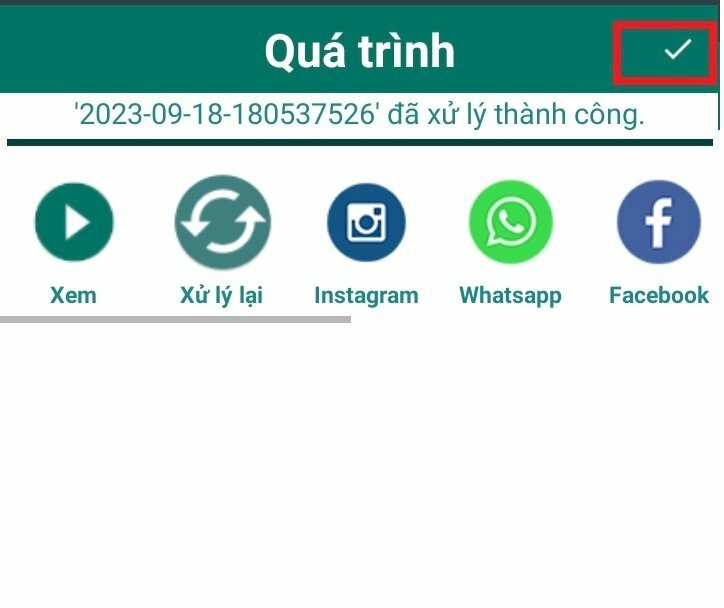
Cách xóa logo trên video bằng App Video Eraser
Video Eraser là một ứng dụng tuyệt vời giúp bạn xóa logo, watermark hoặc bất kỳ đối tượng không mong muốn nào trên video một cách dễ dàng, nhanh chóng bằng điện thoại di động.
Hướng dẫn nhanh
Tải về ứng dụng Video Eraser, Remove Watermark > Mở ứng dụng Video Eraser > Chọn Xóa hình mờ video > Chọn video mà bạn muốn xóa logo > Bấm vào biểu tượng giọt nước và di chuyển đến vị trí muốn xóa logo trên video > Xong hãy bấm Thực hiện để hoàn thành quá trình xóa logo trên video bằng điện thoại.
Hướng dẫn chi tiết
Hướng dẫn chi tiết cách thực hiện xóa logo trong video bằng app Video Eraser:
Bước 1: Tìm Video Eraser, Remove Watermark trên cửa hàng Google Play đối với Android và AppStore đối với iOS sau đó tải về và cài đặt ứng dụng lên thiết bị của bạn.
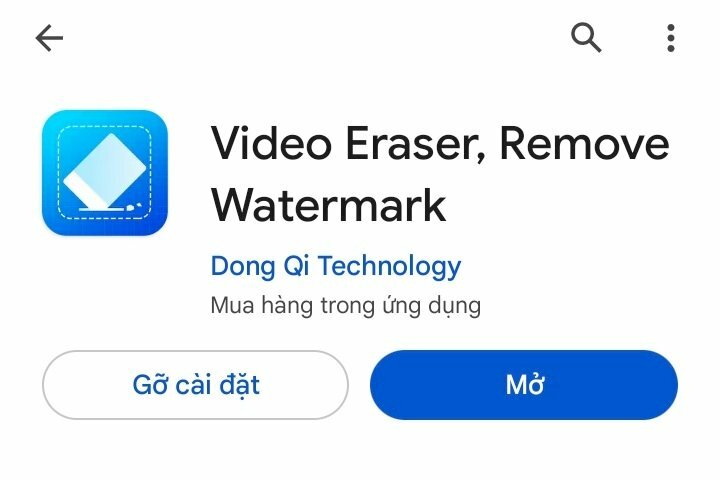
Bước 2: Mở ứng dụng Video Eraser > Chọn Xóa hình mờ video > Chọn video mà bạn muốn xóa logo
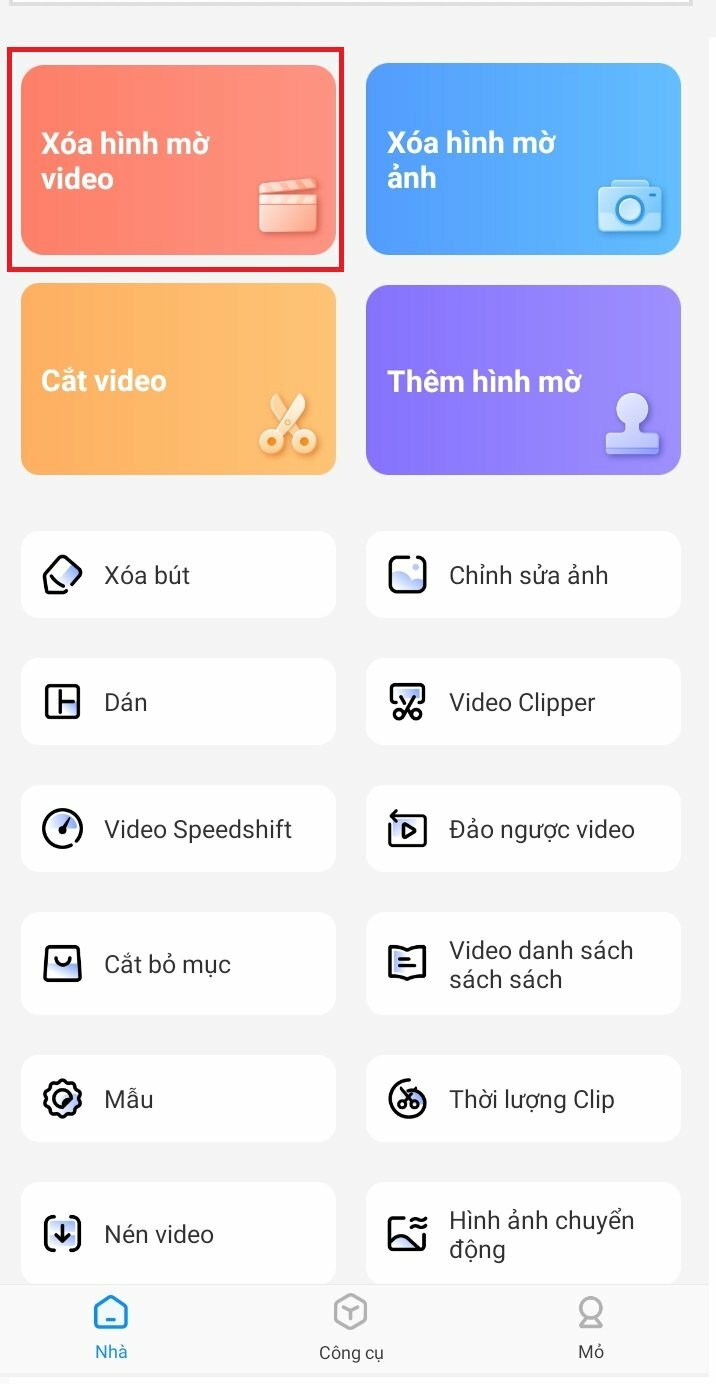
Bước 3: Ở góc dưới bên trái của màn hình, bấm vào biểu tượng giọt nước > Rồi di chuyển đến vị trí chứa logo để làm mờ. Nếu logo xuất hiện ở vị trí khác bạn hãy bấm vào dấu + để tạo ra ô làm mờ khác và di chuyển đến vị trí chứa logo.
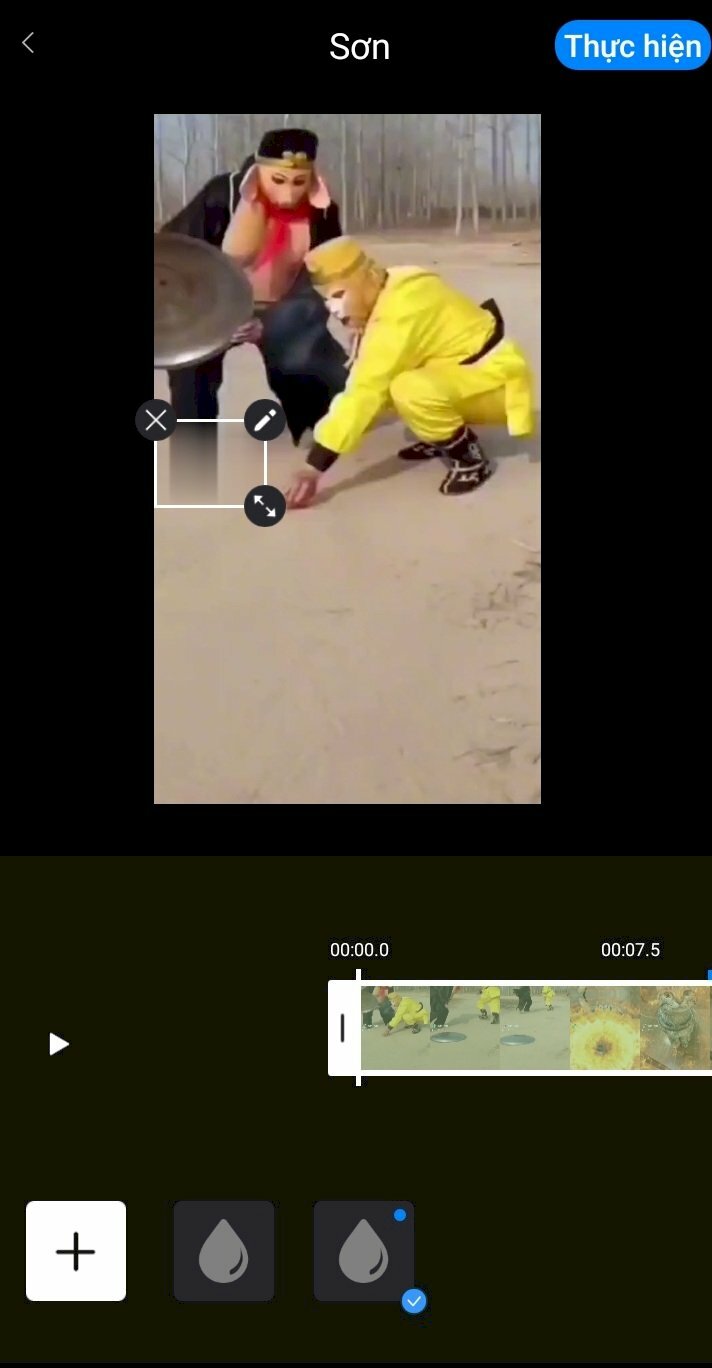
Bước 4: Sau khi bạn đã đảm bảo rằng bạn đã làm mờ hết tất cả các logo xuất hiện trong video, bấm "Thực hiện" ở góc phải màn hình để hoàn tất quá trình chỉnh sửa.
Xóa logo trên video điện thoại bằng App Watermark remover
Watermark remover là ứng dụng cho phép bạn xóa logo hay các vật thể trong video dành cho những ai dùng điện thoại Android. Với ứng dụng này dễ sử dụng, bạn có thể dễ dàng xóa logo trong video bằng cách đánh dấu vật thể cần xóa, nền của video sẽ không bị ảnh hưởng sau khi xóa logo, cho ra video chất lượng tốt.
Hướng dẫn nhanh
Tải ứng dụng Watermark remover về điện thoại > Mở ứng dụng Watermark remover trên điện thoại lên > Bấm chọn Watermark remover > Chọn video cần xóa logo > Di chuyển ngón tay để vẽ vùng chọn lên vị trí cần xóa logo trong video > Xong hãy nhấn Export để xuất video đã xóa logo về điện thoại.
Hướng dẫn chi tiết
Hướng dẫn chi tiết cách xóa logo trong video bằng App Watermark remover:
Bước 1: Tìm Watermark remover trên cửa hàng Google Play sau đó tải về và cài đặt ứng dụng lên thiết bị của bạn.
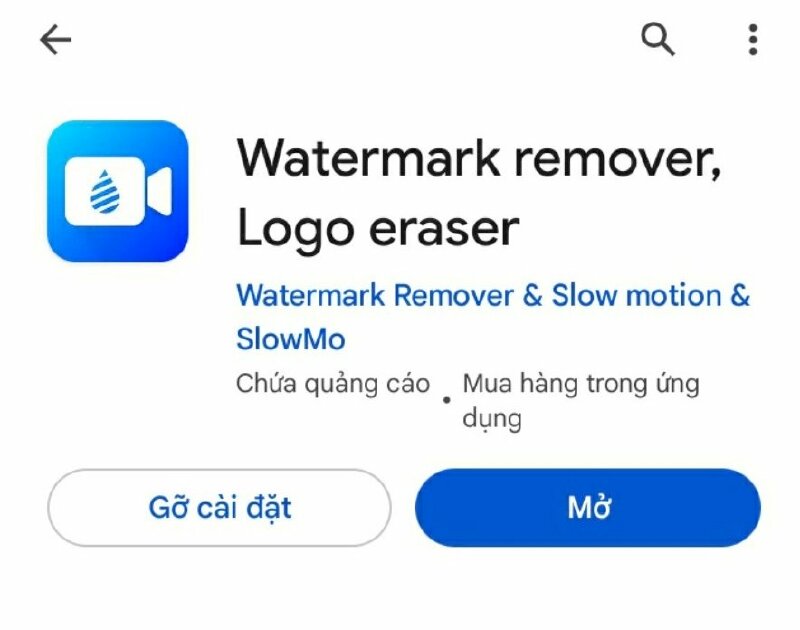
Bước 2: Mở ứng dụng Watermark remover trên điện thoại lên > Bấm chọn Watermark remover > Chọn video có logo cần xóa
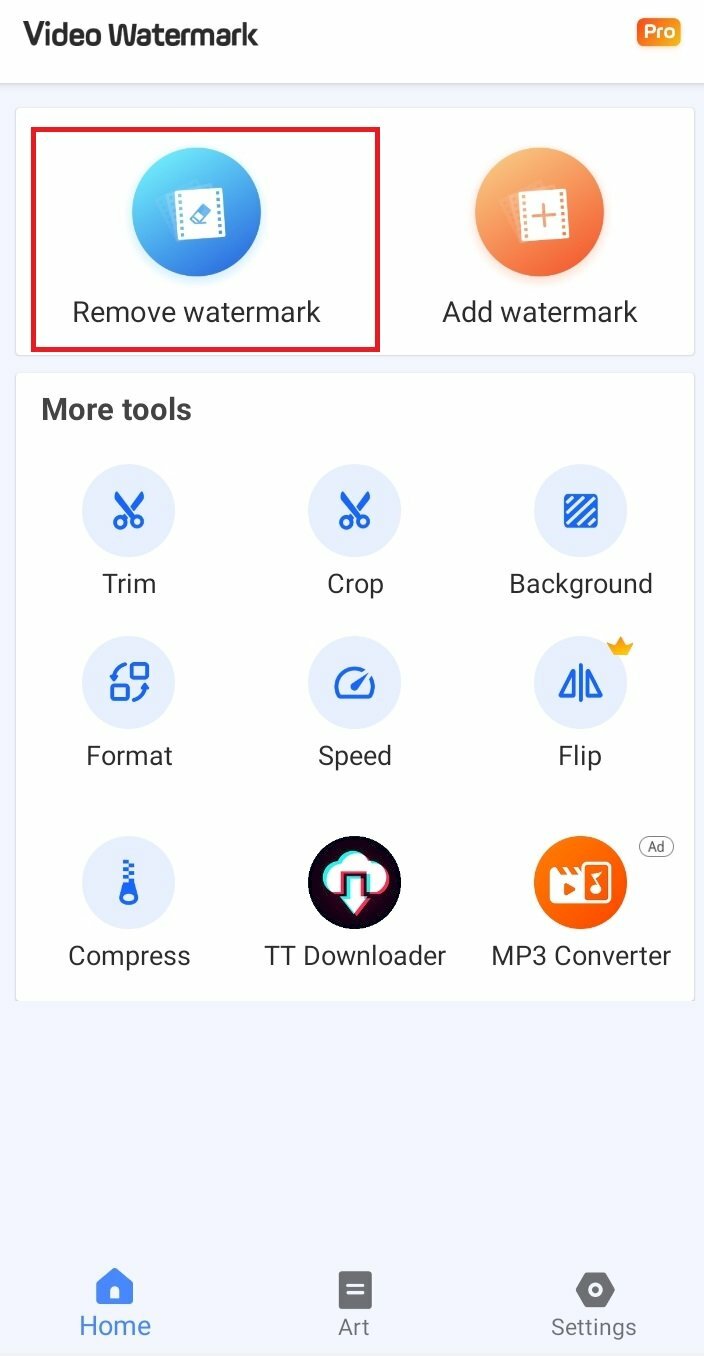
Bước 3: Di chuyển ngón tay để vẽ vùng chọn lên vị trí cần xóa logo trong video > Điều chỉnh kích thước và vị trí của nó > Để xóa vùng chọn hãy nhấp đúp chuột vào vùng chọn.
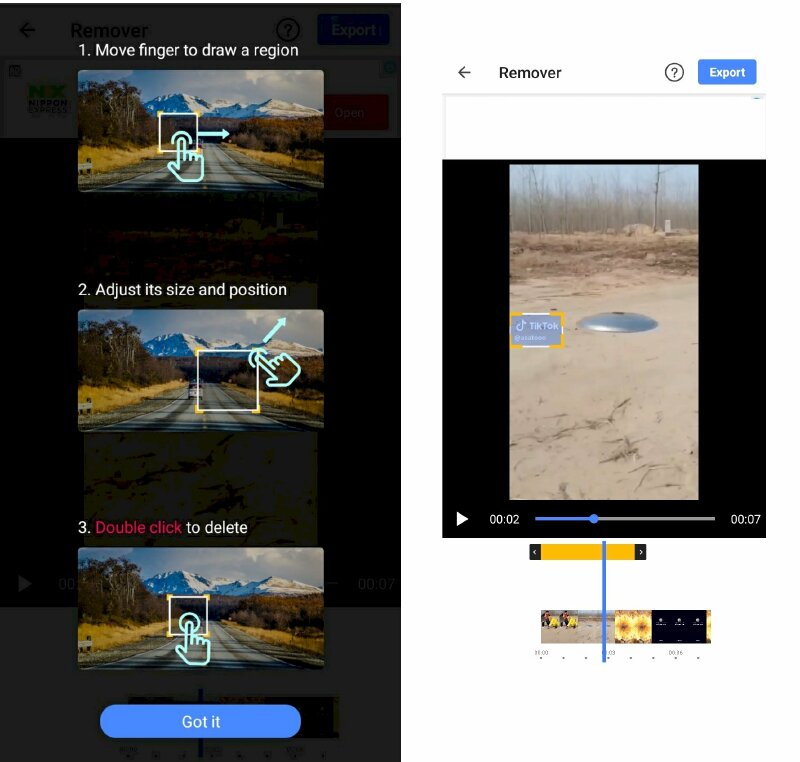
Bước 4: Sau khi chọn xong các vị trí cần xóa logo trên video hãy nhấn vào Export trên góc phải để xuất video đã xóa logo.
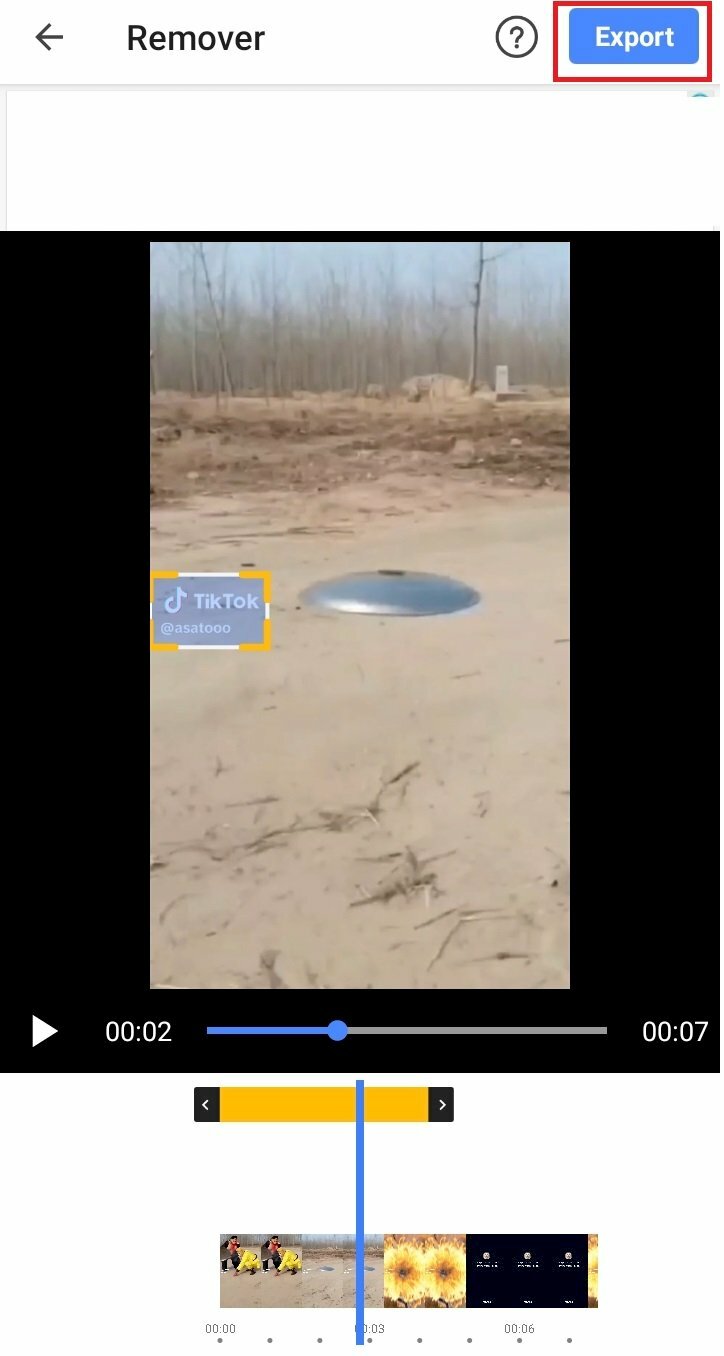
CÁCH XÓA LOGO
- Cách xóa logo Tiktok đơn giản, nhanh chóng
- 6 App xóa logo Tiktok trên điện thoại dễ dàng, miễn phí
- Cách xóa logo video online đơn giản, nhanh chóng
- Cách xóa logo trên video bằng Premiere đơn giản, nhanh chóng
- Cách xóa logo trong video bằng Camtasia đơn giản, nhanh chóng
- Cách xóa logo trên ảnh bằng điện thoại đơn giản, nhanh chóng
- Cách xóa logo trên ảnh online miễn phí, nhanh dễ dàng
- Cách xóa logo trên ảnh bằng Photoshop đơn giản, nhanh chóng
- Cách xóa logo trên ảnh bằng Picsart trên điện thoại, máy tính nhanh dễ dàng
- Cách xóa logo chìm trong Word 2010, 2013, 2016, 2019, 2007 nhanh dễ dàng
- Cách xóa logo trong Powerpoint nhanh dễ dàng
- Cách xóa logo trên Wondershare Filmora đơn giản, nhanh chóng
- Cách xóa logo Ulike trên ảnh đã chụp, khi chụp đơn giản nhanh chóng
- Cách xóa logo Soda trên ảnh khi chụp, đã chụp đơn giản nhanh chóng
- Cách xóa logo trong file PDF đơn giản, nhanh chóng
- Cách xóa logo Wutacam trên ảnh đã chụp, khi chụp đơn giản nhanh chóng
- Cách xóa logo chìm trong Excel nhanh dễ dàng
- Cách xóa logo Kinemaster trên IOS, Android đơn giản, nhanh chóng
Tìm hiểu thêm các cách xóa logo khác tại: Xóa Logo

















